AI加PS如何设计再见青春字体发布时间:暂无
1.打开【AI】,新建画布,尺寸不限,RGB模式,72分辨率,【输入文字:再见青春】,调整字体大小,字体:般若教育汉字毛笔字体,该字体对见字缺乏字体,故见字独立改字体为文鼎CS行楷繁;
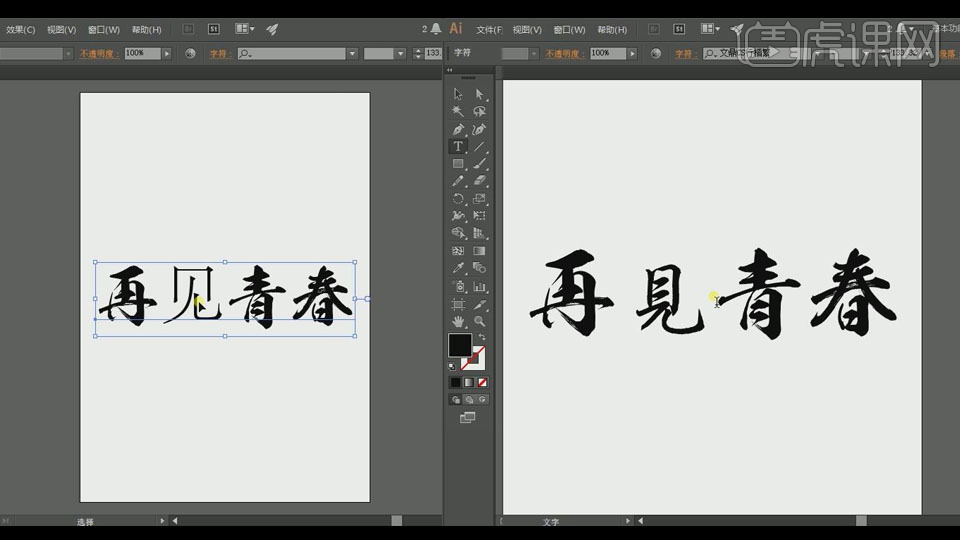
2.打开准备好的所有笔触文件,把需要的笔触拉到字体文件中;
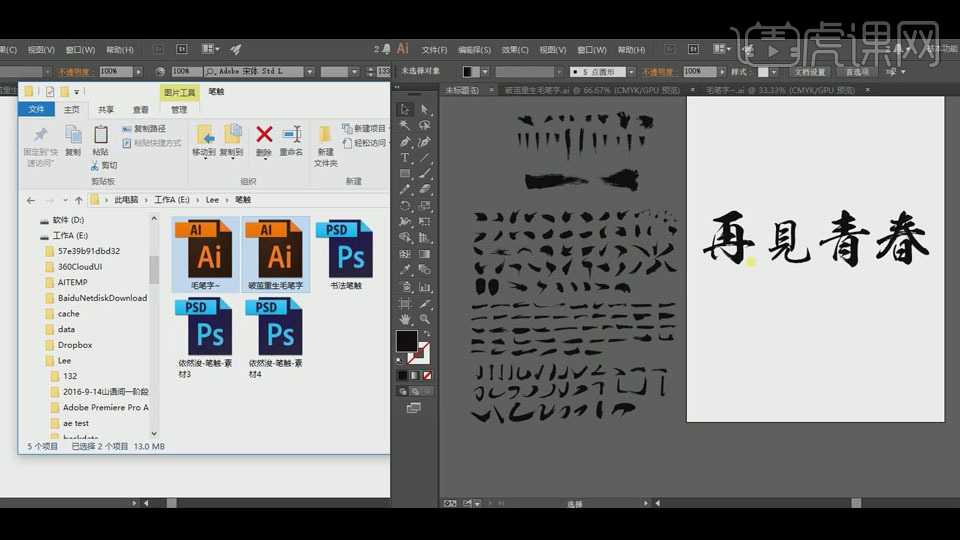
3.选中字体,【右键】-【创建轮廓】,先给再字的一撇添加一个比较毛糙的开头,用【橡皮擦工具】按着笔锋的走向把字体多余的部分擦掉,使其看起来自然;
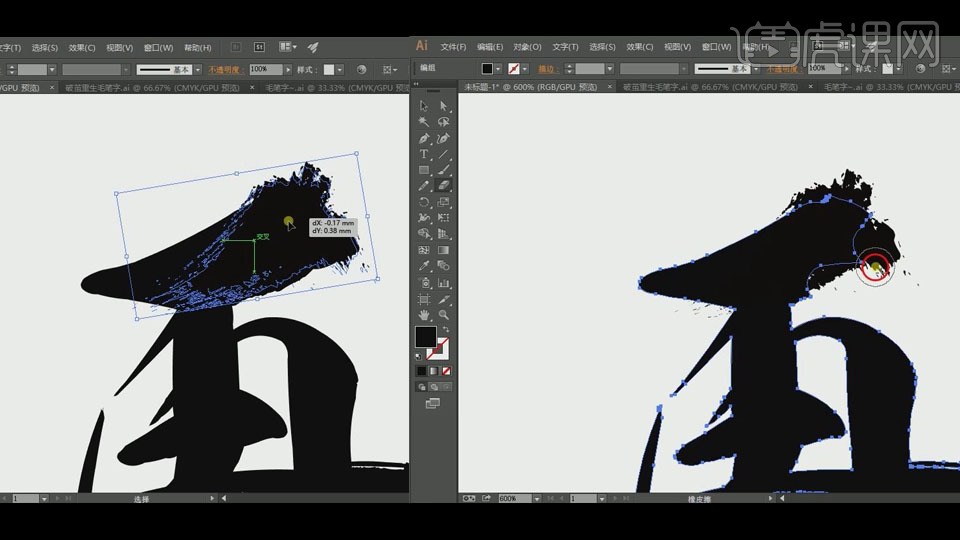
4.给见字选用较粗的笔画,使其与其他字体更统一,因见字比其他字体更较小,故此可尽可能添加笔触;

5.给青字的一横添加一个毛躁的笔触,使其看起来下笔有力,给春字的一横添加一个墨迹;
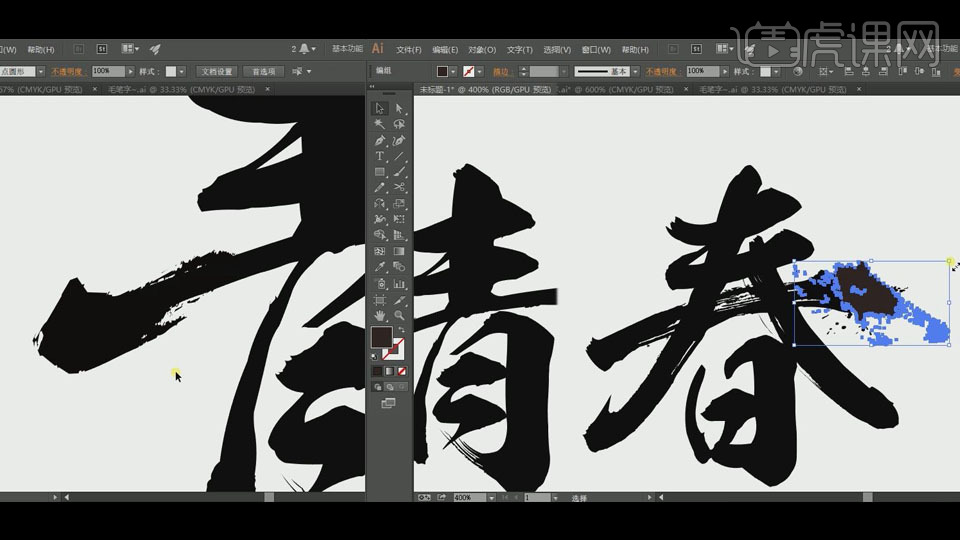
6.整体添加完成后框选所有字体和笔触,进行扩展及联集;

7.利用见字本来的娇小的特性,稍微缩小些,并调整各个字体的间距;

8.添加一个副标题:ciao youth,字体:leviBrush,调整大小;
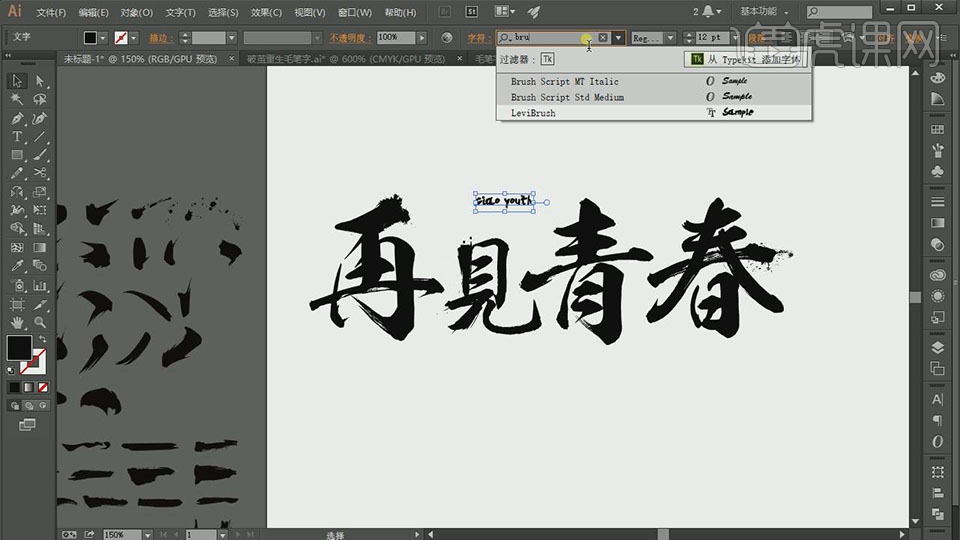
9.全选字体改颜色为深红色;
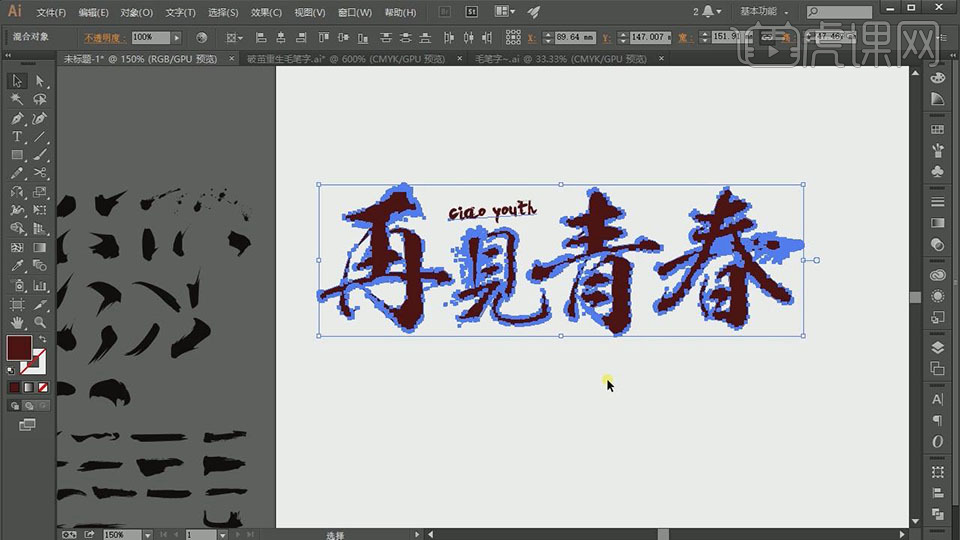
10.打开【PS】,尺寸:1920×1080像素,把做好的字体拉到ps画布里,并调整大小;

11.在见字和青字间画一个圆形来添加光效,颜色为淡粉色,叠加模式为颜色减淡,调整羽化值,把圆形稍微拉大,扩大照亮的区域;

12.再添加一个圆形,颜色为淡黄色,叠加模式为颜色减淡,调整羽化值,模拟光亮位置的中间位置;

13.再背景层上添加一个渐变底色,颜色为淡黄色到白色的渐变;
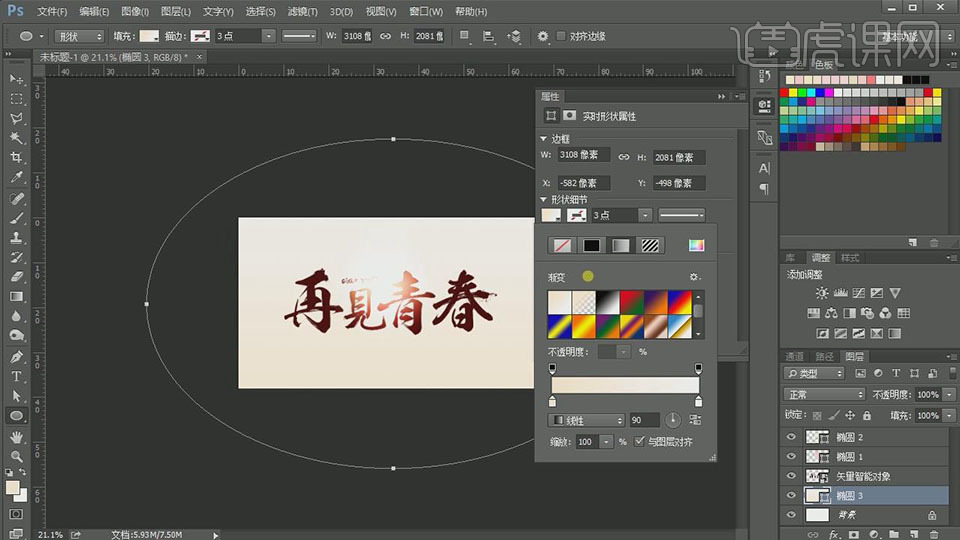
14.毛笔字体就完成了。

点击观看视频教程

AI+PS+再见青春
立即学习中级拔高11877人已学视频时长:03:53
特别声明:以上文章内容仅代表作者本人观点,不代表虎课网观点或立场。如有关于作品内容、版权或其它问题请与虎课网联系。
相关教程
相关知识
500+精品图书
20G学习素材
10000+实用笔刷
持续更新设计模板




















